PROCV Entre Duas Planilhas ou Pasta de Trabalho
Quer aprender a fazer PROCV entre duas planilhas ou entre duas pastas de trabalho? Então esse post é para você!
É muito comum precisarmos buscar por informações que estão em outras planilhas dentro da mesma pasta de trabalho ou entre duas pastas de trabalho distintas, afinal, em grande parte dos casos as informações não estão juntas na mesma planilha. E para realizar este tipo de busca, podemos usar a tradicional função PROCV do mesmo modo que usamos para buscas em uma mesma planilha.
E no artigo de hoje você vai aprender o passo a passo de como fazer isso. Vamos lá e bom aprendizado!
PROCV Entre Duas Planilhas | Passo a Passo
De modo geral, a maneira de usar o PROCV não muda, apenas é necessário ficar atento à fórmula, que irá conter informações que vão estar em outras planilhas. E para que você não cometa erros na hora de realizar o PROCV entre duas planilhas, separamos alguns exemplos com o passo a passo de como realizar este tipo de busca.
Exemplo 1: PROCV em planilhas diferentes
Para o primeiro exemplo, vamos usar uma Pasta de trabalho contendo uma tabela com os nomes de alguns alunos e 4 colunas, onde queremos preencher com as notas de Matemática, Português, Física e Química de cada aluno.
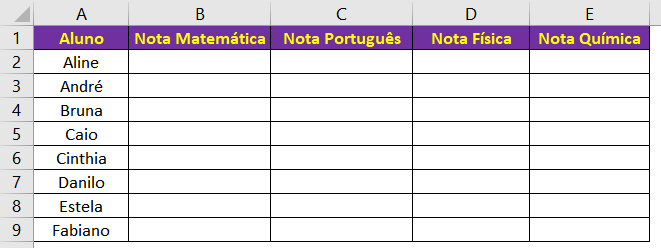
Observe que as notas estão em 4 planilhas diferentes, nomeadas com o nome de cada disciplina, conforme imagem abaixo:
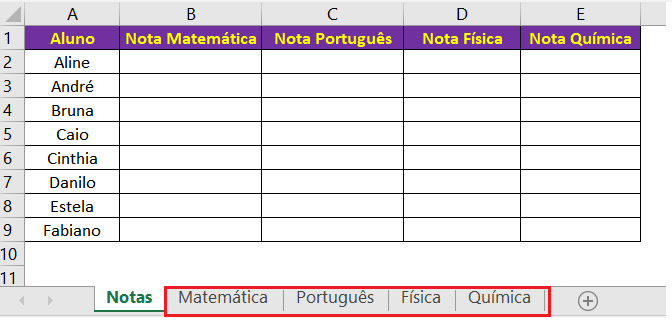
Em cada uma destas planilhas estão as notas dos alunos, veja abaixo:
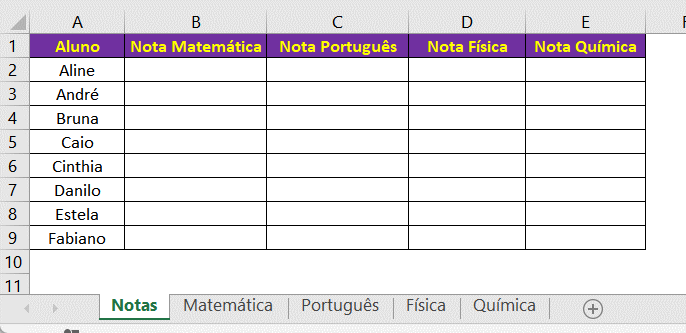
Primeiro vamos encontrar as notas dos alunos em Matemática. Para isso, basta usar a função PROCV na Planilha com as Notas de Matemática, procurando pelo nome do aluno e retornando a nota dele. A fórmula ficará da seguinte maneira:
=PROCV(A2;Matemática!$A$3:$B$10;2;FALSO)
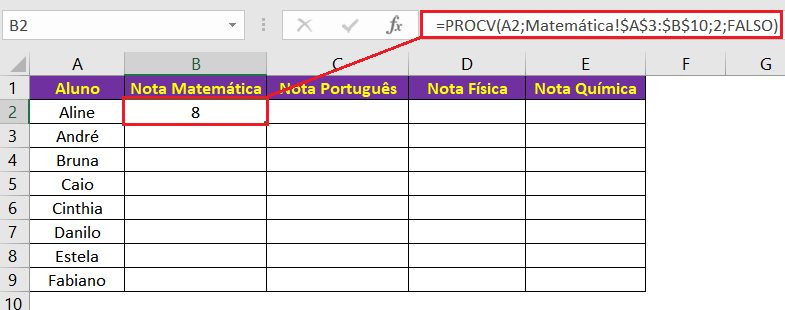
Explicando a fórmula:
- Observe que primeiro selecionamos o nome do aluno que está na célula A2, este será o valor procurado.
- Em seguida, inserimos a matriz procurada que é a tabela com as notas, que está na planilha Matemática.
- Selecionamos então o intervalo de A3:B10. Lembre-se de bloquear o intervalo ($A$3:$B$10) para aplicar a fórmula para as demais células depois.
- O número índice da coluna é o 2, pois a nota do aluno está na segunda coluna da tabela.
- Como queremos que o Excel retorne o valor exato, então no último critério da função selecione FALSO.
- Observe que o Excel retornou a nota do primeiro aluno para a disciplina de Matemática.
Agora basta usar a alça de preenchimento para arrastar a fórmula para encontrar a nota dos demais aluno. Veja:
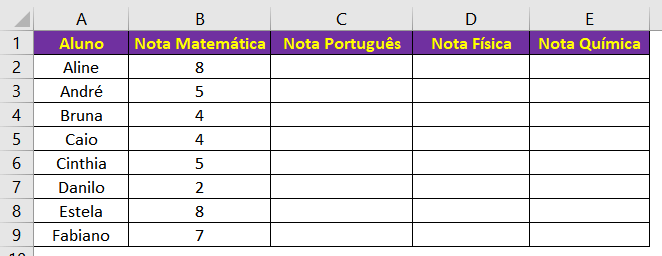
Do mesmo modo, que fizemos na disciplina de Matemática, vamos fazer o PROCV em cada planilha da respectiva disciplina. Veja como ficarão as fórmulas:

Confira agora o resultado:
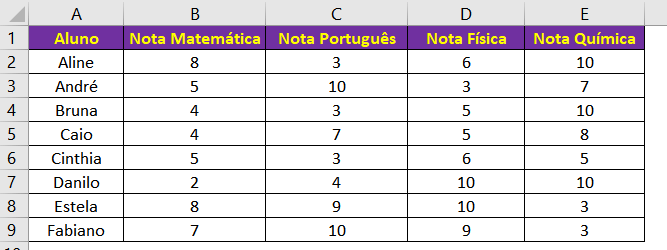
Se você ainda tem dúvidas de como usar a função PROCV, recomendamos que você confira este artigo!
Exemplo 2: PROCV em Pasta de trabalho diferente
Neste segundo exemplo, vamos conferir como fazer PROCV entre duas pastas de trabalho, ou seja, entre dois arquivos de Excel. Para isso, vamos usar duas Pastas de trabalho que estão em uma pasta do computador, as Pastas de trabalho foram nomeadas como Vendas.xlsx e Comissão.xlsx.
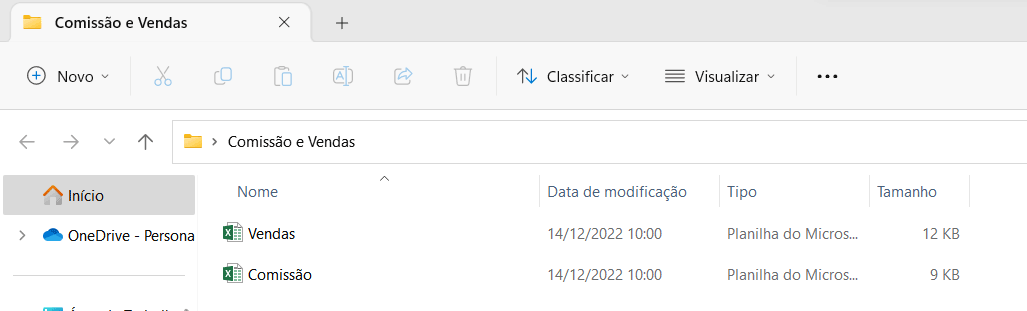
Na Pasta de Trabalho Vendas.xlsx, temos uma tabela para registrar as Comissões de Corretores de Imóveis. Nela estão os nomes dos corretores, o tipo de imóvel que ele vendeu e o valor do imóvel vendido.
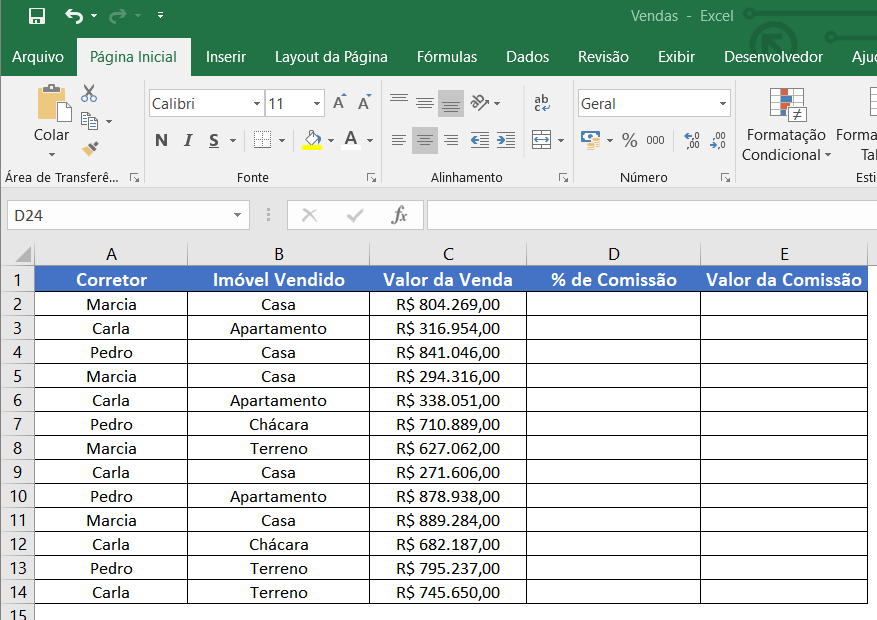
Note que não temos os percentuais de comissão, pois eles estão em uma outra Pasta de trabalho e precisamos destes valores para realizar o calculo do valor a ser recebido pelos corretores.
Estes percentuais de comissão, estão na Pasta de trabalho, nomeada como Comissão.xlsx, conforme a imagem abaixo:
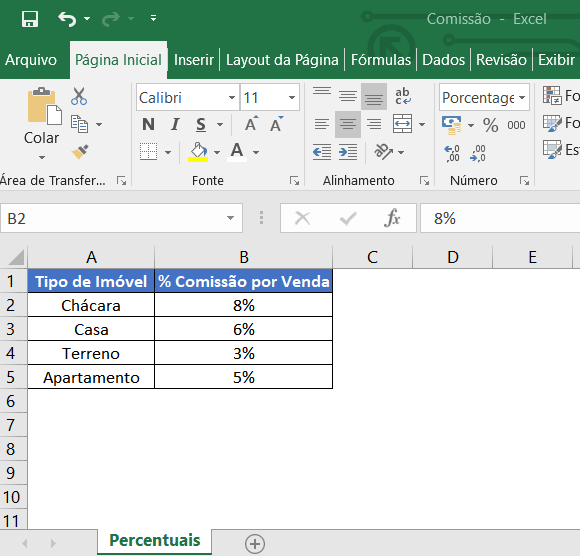
Agora o que precisamos fazer é trazer as informações das porcentagens das comissões, para a Pasta de Trabalho Vendas.xlsx.
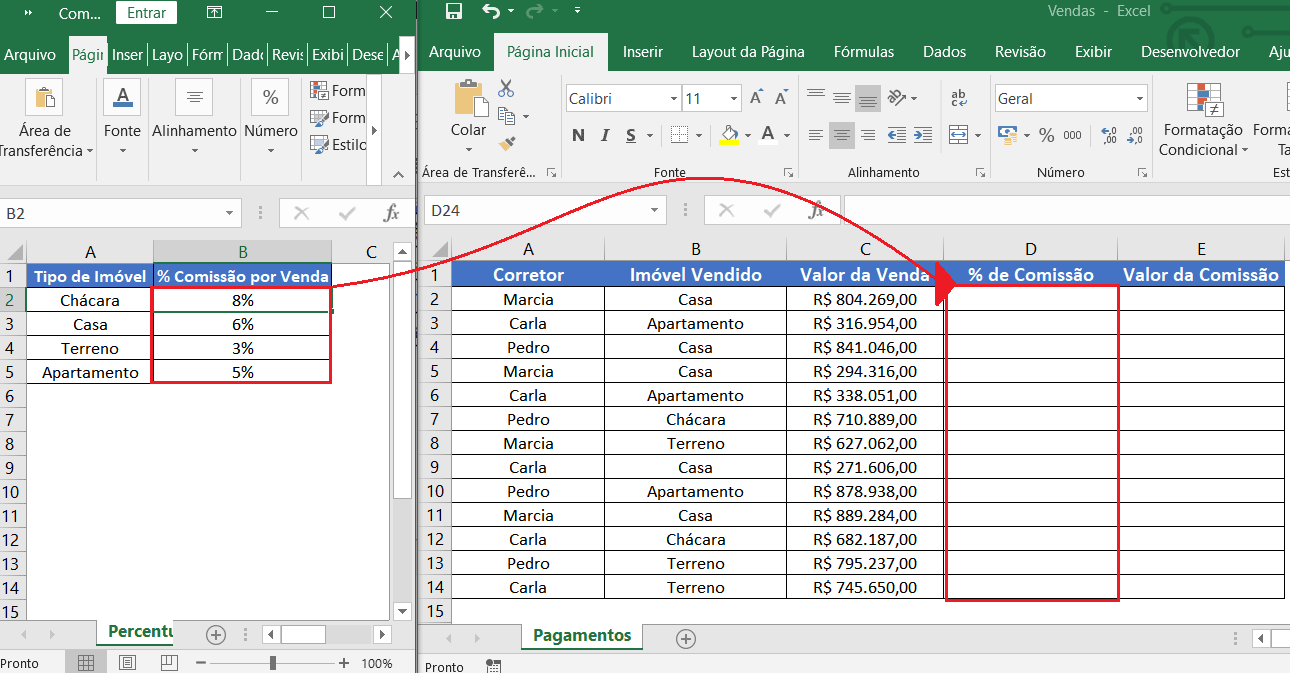
Para fazer isso, vamos usar o PROCV na Pasta de Trabalho Vendas.xlsx, de modo que o Excel retorne a porcentagem de comissão de acordo com o tipo de imóvel na coluna B. Sendo assim, na célula D2 na planilha Pagamentos da Pasta de Trabalho Vendas, vamos colocar a seguinte fórmula:
=PROCV(B2;[Comissão.xlsx]Percentuais!A$2:B$5;2;FALSO)
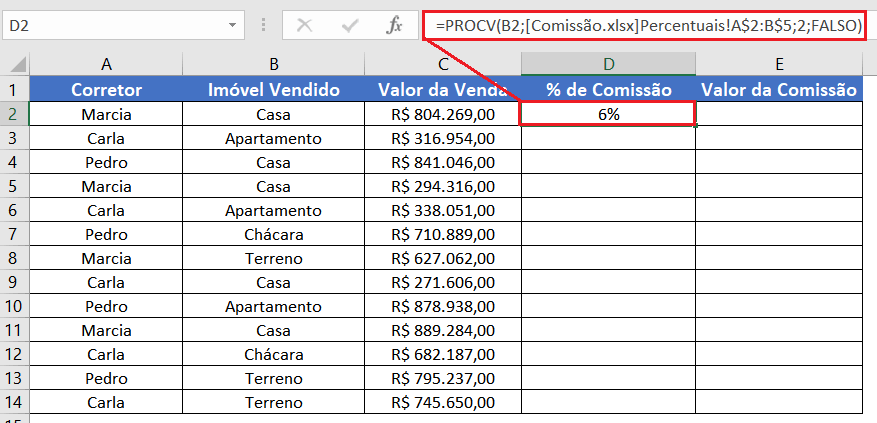
Note na fórmula acima, que estamos buscando pelo tipo de imóvel B2, na Pasta de Trabalho Comissão.xlsx planilha Percentuais, intervalo A2:B5 o valor da comissão. Agora basta usar a alça de preenchimento para arrastar a fórmula para as demais linhas, confira:
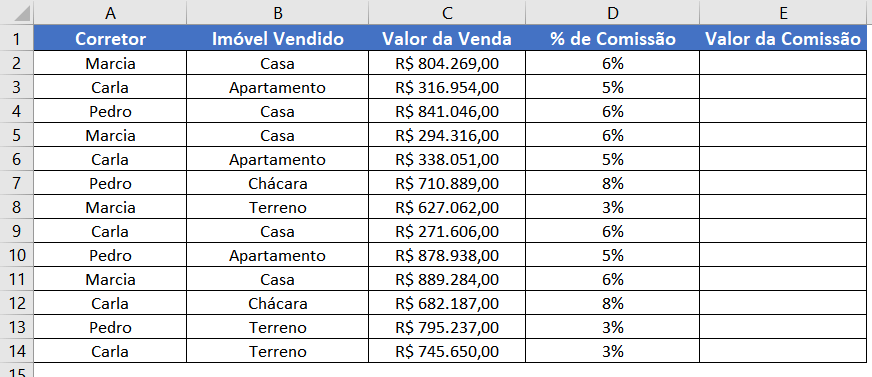
Observe que a fórmula retornou o percentual de comissão de acordo com o imóvel que o corretor vendeu. Agora basta fazer o cálculo para encontrar o valor de comissão de cada corretor:
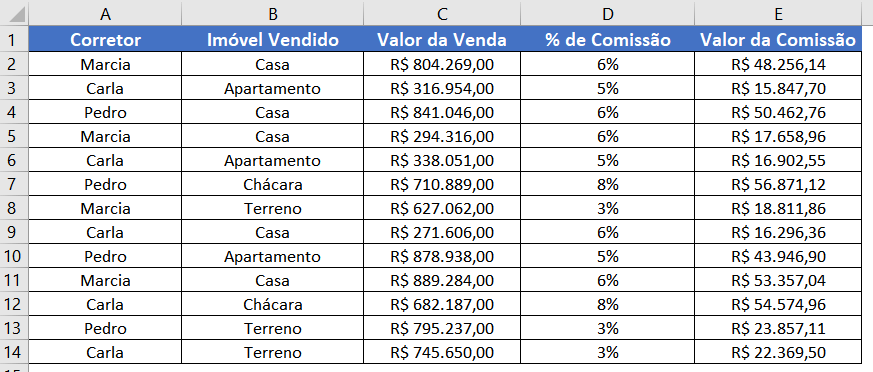
Observações:
Note que o nome da pasta de trabalho onde estamos fazendo a pesquisa está entre colchetes, que no caso é Comissão.xlsx, em seguida vem o nome da planilha Percentuais e exclamação. Esta é a planilha que está dentro da Pasta de Trabalho Comissões.xlsx
Agora observe que se na Pasta de Trabalho Comissão mudarmos o nome da planilha de Percentuais para, por exemplo, Tabela, o Excel também altera o nome automaticamente na fórmula PROCV. Confira:
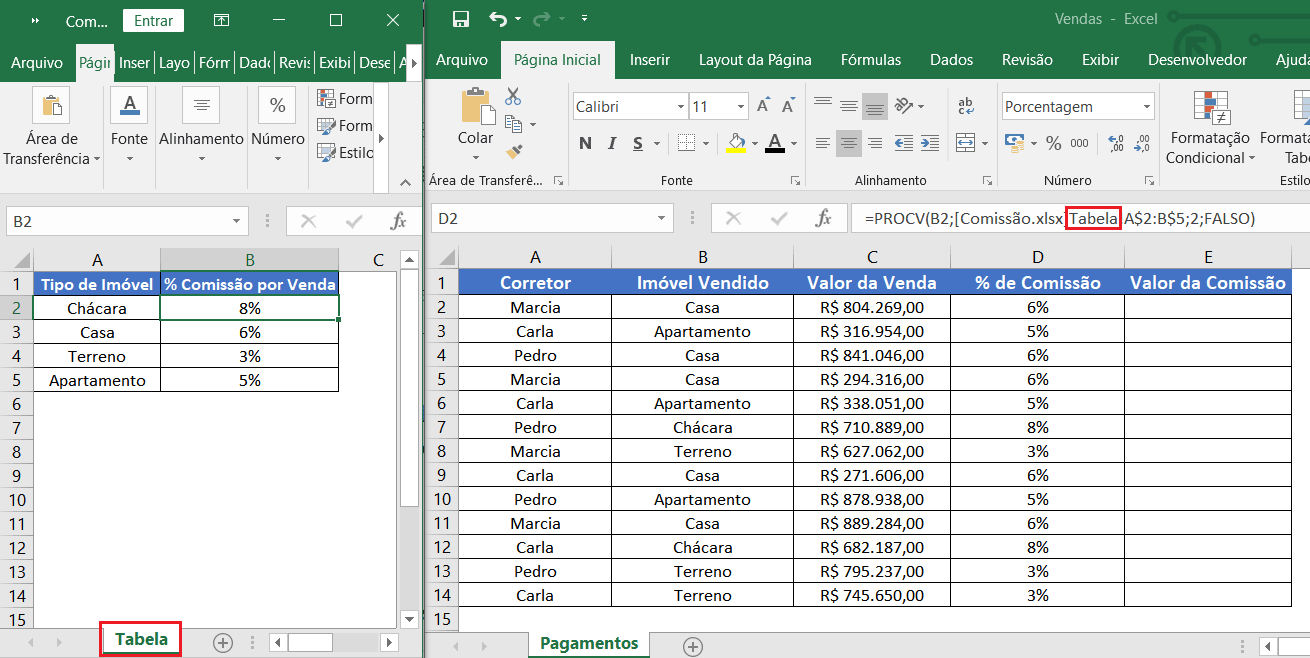
Por outro lado, se nomearmos essa planilha para, por exemplo, Tabela Percentual, o Excel vai incluir uma apóstrofe antes dos colchetes e outra apostrofe depois do nome da Planilha. Essa apóstrofe é uma maneira do Excel identificar que o nome da sua planilha contém um espaço. Veja abaixo:
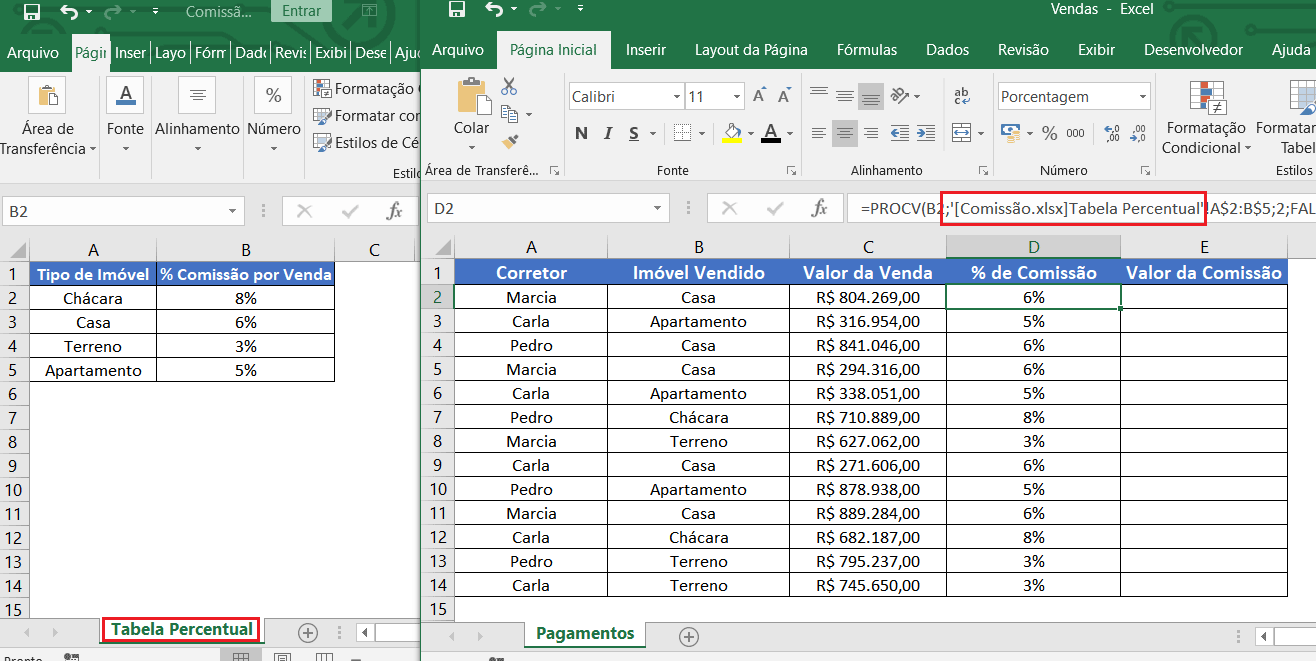
Então, sempre que você estiver trabalhando com qualquer fórmula do Excel, recomendamos que você fique atento ao nome da planilha. Pois sempre que no nome da planilha houver um espaço, o Excel vai incluir esses dois apostrofes na sua fórmula.
Detalhes para se lembrar
- O valor de pesquisa deve estar sempre à esquerda da coluna de matriz procurada.
- Se você fizer o PROCV entre duas pastas de Trabalho diferentes, e o valor da matriz procurada, não for atualizado sempre, então, recomendamos que você cole como valor. Pois se você acabar apagando a Pasta de Trabalho, você vai perder as referências que estão na planilha.
- Sempre que renomear uma planilha, confira se os resultados do seu PROCV estão corretos e se suas referências não foram perdidas
Confira também as seguintes dicas de Excel:
- Aprenda a Função PROCV em Menos de 2 minutos
- ÍNDICE e CORRESP no Excel: A alternativa para o PROCV
- PROCV com Duas Condições (Ou Mais)
- Saiba como utilizar as funções SEERRO e PROCV no Excel
E então, o que achou do artigo sobre como fazer PROCV Entre Duas Planilhas no Excel? Deixe o seu comentário abaixo, gostaríamos muito de conhecer a sua opinião! Para conferir mais dicas de Excel, continue acompanhando o Excel Easy!

